在Excel工作表中插入藝術(shù)字 excel插入藝術(shù)字,前天剛學(xué)習(xí)了一個excel的新技術(shù)����,叫“excel插入藝術(shù)字”授課老師對我們說����,這一技術(shù)的專業(yè)全稱為“在Excel工作表中插入藝術(shù)字 excel插入藝術(shù)字”今天寶寶把這個技術(shù)分享給大家,不用謝哦~
在Excel工作表中插入藝術(shù)字,能夠美化工作表�����,增強視覺效果�。有時將工作表的標題設(shè)置為藝術(shù)字效果,可以起到美化工作表的作用�����。插入藝術(shù)字的操作步驟如下:
步驟1 單擊插入功能選項���,然后單擊文本功能組中的藝術(shù)字工具按鈕���,在打開的下拉列表中單擊選擇藝術(shù)字效果,如圖1所示���。
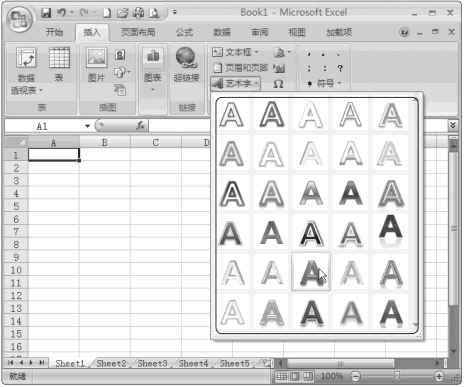
圖1
步驟2 輸入文字內(nèi)容����,如圖2所示����。
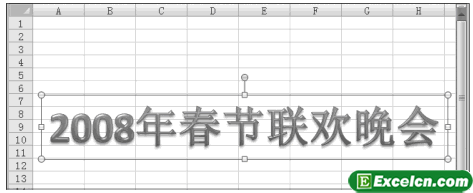
圖2
藝術(shù)字也是一種圖形��,可以當(dāng)作一個圖形來進行處理����,如對其設(shè)置形狀填充��、形狀輪廓��、形狀效果��、旋轉(zhuǎn)���、陰影、三維等格式����。
插入藝術(shù)字后,如果想要修改或刪除藝術(shù)字中的部分文字�,需要按如下步驟進行操作:
步驟1 將鼠標指針指向添加或刪除文字的位置,當(dāng)指針變形后單擊左鍵���,確定插入點�����,如圖3所示�����。

圖3
步驟2 選擇需要修改的文字�����,輸入新的內(nèi)容��,修改完成后����,鼠標指針在藝術(shù)字范圍外的任意單元格中單擊,如圖4所示�。

圖4
在Excel工作表中插入藝術(shù)字,一般用于一個Excel工作表的第一頁����,用于當(dāng)一個工作表的封面,一個好看專業(yè)的工作表封面��,會給看工作表的人留下很好的影響��,也展現(xiàn)了自己的專業(yè)水平�����。
以上就是在Excel工作表中插入藝術(shù)字 excel插入藝術(shù)字全部內(nèi)容了,希望大家看完有所啟發(fā)��,對自己的工作生活有所幫助���,想要了解更多跟在Excel工作表中插入藝術(shù)字 excel插入藝術(shù)字請關(guān)注我們文章營銷官網(wǎng)��!
推薦閱讀
設(shè)置excel表格中藝術(shù)字格式 excel表格格式設(shè)置 | 文軍營銷1���、在excel工作表中選擇插入的藝術(shù)字,然后在打開的藝術(shù)字工具欄中單擊藝術(shù)字庫按鈕。 圖1 2��、打開藝術(shù)字庫按鈕,在下面的列表中為藝術(shù)字重新選擇一種藝術(shù)樣式,單擊確定按鈕�����。 圖2 3���、單擊藝術(shù)字工具欄中的設(shè)置藝術(shù)字格式按鈕,彈出設(shè)置藝術(shù)字卡的填充選項組中設(shè)置藝術(shù)字的填充顏色為紅色,在線條選項組中設(shè)置線條顏色為綠色,然后單擊確定按鈕。 圖3 4����、返excel工作表中插入形狀圖形 刪除工作表中的圖形 | 文軍營銷1��、我們首先需要先切換到插入選項卡,在插圖組中單擊形狀下拉按鈕,在彈出的下拉列表中,我們可以選擇一個自己需要的形狀,如圖1所示��。 圖1 2�����、當(dāng)選中形狀以后,鼠標會呈現(xiàn)成十字形狀,這時候就可以在excel單元格中拖動鼠標進行形狀的繪制了,松開鼠標就繪制完成了,如圖2所示���。 圖2 3、我們可以給繪制的形狀設(shè)置一下樣式,...使用excel文本框添加調(diào)查問卷的開場白 excel文本框添加公式 |...1����、切換到工作表 Sheet2,重命名為調(diào)查問卷 ,切換到【插入】選項卡,在【文本】組中單擊【文本框】下拉按鈕,執(zhí)行【水平】命令。 2��、在 調(diào)查問卷 工作表中單擊確定起點,然后按住鼠標左鍵拖動,到合適的位置釋放鼠標,確定文本框的終點位置����。 圖1 3、單擊文本框內(nèi)部, 即可使文本框處于待編輯狀態(tài),向其中輸入為了更好...


![]()
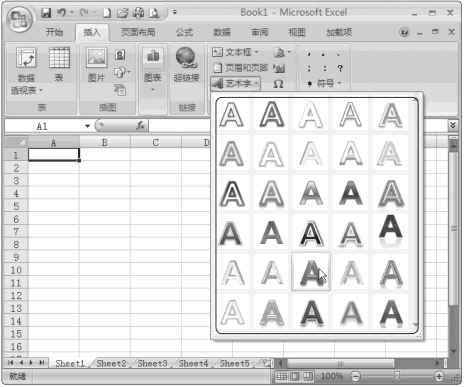
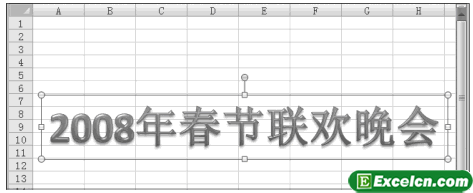


 400-685-0732(7x24小時)
400-685-0732(7x24小時) 關(guān)注文軍
關(guān)注文軍

